Find My là sự kết hợp giữa hai ứng dụng Find My iPhone và Find My Friends. Tiện ích này có một giao diện đơn giản cho phép bạn định vị bạn bè, người thân trong gia đình và các thiết bị Apple.

Hôm nay, ở trong khuôn khổ của bài viết này, chủ đề chính mà Hãy Tâm Sự muốn đề cập và chia sẻ tới các bạn đọc đó chính là hướng dẫn mọi người cách sử dụng App Find My được cập nhật trên phiên bản hệ điều hành iOS 13, iPadOS 13 để xác định vị trí của bạn bè, người thân mình. Nếu bạn quan tâm đến chủ đề này thì hãy dành vài phút để tìm hiểu hết bài viết này nha.
Giới thiệu và Hướng dẫn các cập nhật vị trí bạn bè với Find My
CHÚ Ý: Toàn bộ nội dung của bài viết này được thực hiện bởi Xuân Min, thành viên của web HayTamSu.Com Tiếp theo, mình sẽ chia sẻ, chỉ dẫn bạn đọc thực hiện một vài thủ thuật đơn giản nhất để xác định vị trí, cập nhật vị trí của bạn bè, bố mẹ, em trai, vợ chồng, người thân của của bạn từ Find My App được tích hợp trên iPhone, iPad phiên bản iOS 13, iPadOS 13. Xin mời bạn đọc tìm hiểu nội dung cụ thể hơn ở những mục sau.
Giới thiệu App Find My trên iOS 13
Find My là tính năng tìm kiếm vị trí và gửi thông báo đến chiếc iPhone của bạn nếu chúng lỡ bị thất lạc hoặc đánh cắp. Vậy là giờ đây, người dùng Apple có thể xác định được vị trí iPhone, iPad ngay cả khi bị kẻ gian thay SIM, ngắt kết nối mạng internet, …
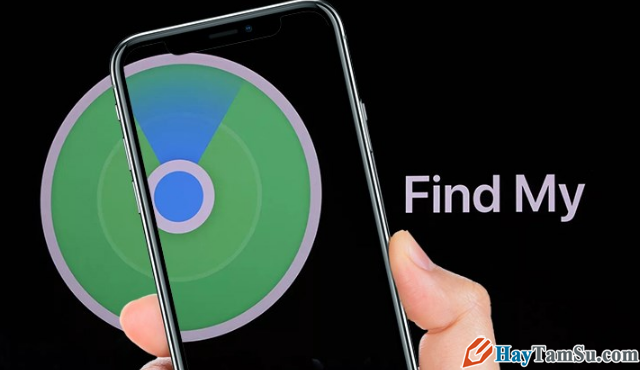
Bên cạnh đó ứng dụng Find My này còn cho phép người dùng định vị vị trí của bạn bè, người thân trong gia đình và các thiết bị Apple khác.
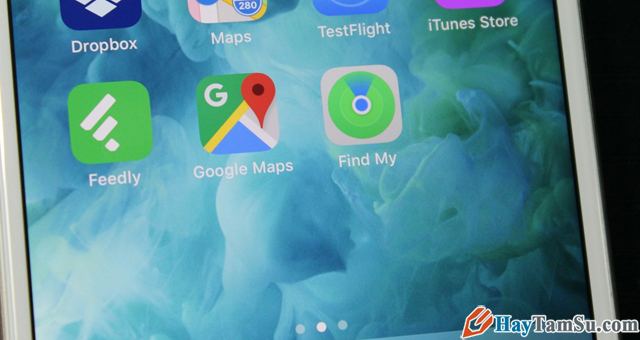
MỘT VÀI TÍNH NĂNG CỦA FIND MY APP:
+ Tính năng nhận thông báo cho thiết bị khi bị mất.
Điểm nổi bật của tính năng Find My app là khả năng định vị thiết bị Apple kể cả khi bạn không kết nối internet. Kết nối này được thực hiện thông qua Bluetooth. Nghĩa là tính năng này chỉ hoạt động khi máy đang được bật và Bluetooth được kích hoạt.
Trong trường hợp máy bị tắt đi, kích hoạt ‘Notify When Found’ để nhận thông báo về địa điểm ngay khi ‘Find my track’ bị tắt đi.
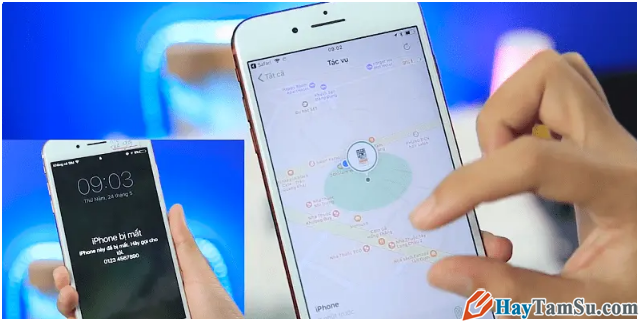
+ Bảo vệ dữ liệu máy.
Thiết bị Apple của bạn không may bị mất hoặc bị trộm cắp, hãy kích hoạt tính năng ‘Mark As Lost’ để bảo vệ các dữ liệu bên trong thiết bị. Bên cạnh đó, bạn cũng có thể để lại thông báo điện thoại đã bị mất và số điện thoại của mình để ai đó nhặt được có thể liên hệ ngay.
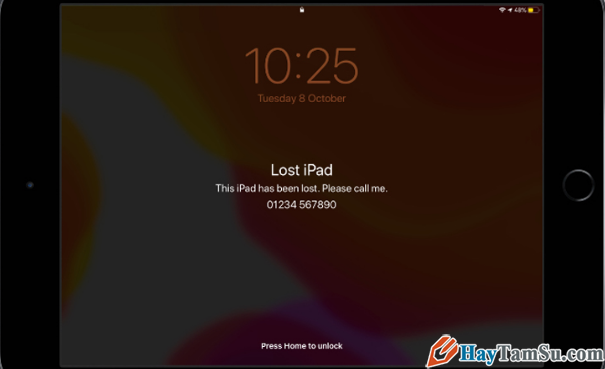
Khi chế độ ‘Mark As Lost’ được kích hoạt, một vài tính năng trên thiết bị của bạn như Apple Pay sẽ được khóa lại với mật khẩu mà bạn cài đặt.
+ Tìm hiểu chi tiết của thiết bị.
Tùy thuộc vào từng thiết bị Apple mà bạn có trên ứng dụng để kiểm tra địa chỉ hiện tại của thiết bị apple khác bị mất như: dung lượng pin, tình trạng máy, … Điều này sẽ tiện ích và dễ dàng hơn với bạn rất nhiều khi muốn tìm kiếm một thiết bị nào đó.

HƯỚNG DẪN CẬP NHẬT, XÁC ĐỊNH VỊ TRÍ THIẾT BỊ APPLE BẰNG APP FIND MY
Có đôi lúc bạn đánh rơi, bị kẻ trộm đánh cắp điện thoại, hoặc bạn tò mò chồng mình, vợ mình, người yêu hay bố mẹ, bạn bè, người thân của mình đi đâu, đi với ai đó mà không cho bạn biết, họ không nói sự thật với bạn … Và bạn đang ghi ngờ họ hay nói dối, lén lút đi đâu làm gì đó mà bạn lại không thể biết được.
Nhưng bạn lại không làm gì được, không có chứng cứ để xác định bạn có bị nói dối hay không. Đừng lo, ở mục sau đây mình sẽ chia sẻ cho các bạn cách để định vị người dùng iphone, iPad một cách chính xác và đơn giản nhất. Các bạn hãy theo dõi nhé.
1. CÁCH TÌM THIẾT BỊ APPLE BỊ ĐÁNH MẤT BẰNG FIND MY
Như mình đã chia sẻ ở phần giới của bài viết, trên iOS 13, iPadOS 13 – App Find My có thể định vị được thiết bị kể cả khi thiết bị apple bị làm mất kia không được kết nối với internet, hay là bị thay sim.
Hãng Apple đã cung cấp tính năng này bằng cách tạo một mạng Bluetooth ẩn danh và mã hóa nó, để liên kết các thiết bị Apple gần đó với nhau.
Tuy nhiên phương thức này vô hiệu khi cả internet và bluetooth bị tắt hoặc thiết bị không mở nguồn.
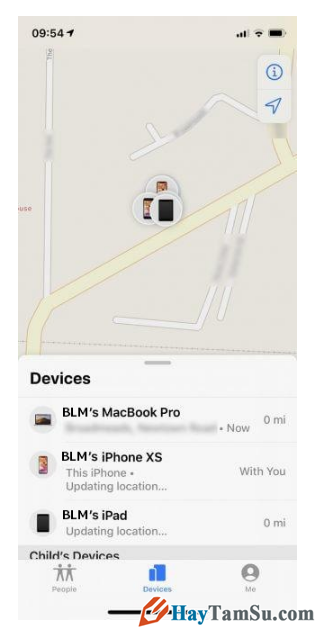
Các bước xác định vị trí chiếc điện thoại iOS của bạn bị đánh mất, đánh cắp như sau:
Bước 1: Mở tiện ích Find My trên chiếc máy còn lại, sau đó bạn chọn vào tab Devices để xem vị trí các thiết bị được liên kết với ID Apple của bạn. Nó cũng có thể hiển thị thiết bị của các thành viên trong gia đình nếu bạn sử dụng tính năng Family.
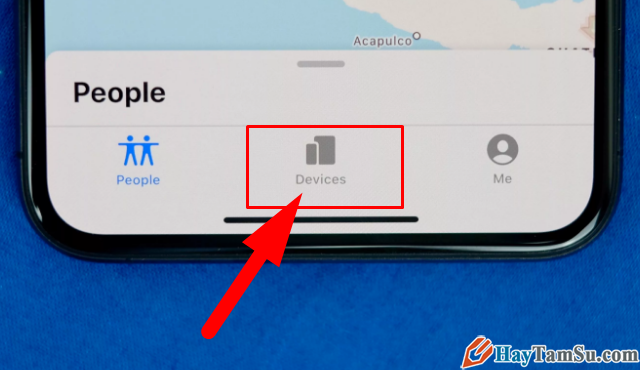
Bước 2: Bạn chọn vào thiết bị để xem chi tiết tình trạng thiết bị đó, có các tùy chọn như Phát âm thanh, tìm vị trí thiết bị, tình trạng Pin, …
Bước 3: Trường hợp nếu app Find My không thể định vị được iPhone, iPad bị đánh mất, thiết bị sẽ có màu đen và hiển thị trạng thái định vị vào lần trực tuyến gần nhất. Bạn hãy bật tính năng ‘Notify When Found’ để nhận thông báo về vị trí của nó ngay khi Find My tìm thấy tín hiệu.
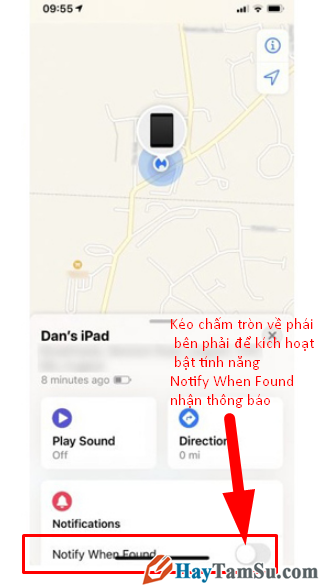
Nếu bạn đánh mất thiết bị Apple của mình, hãy bật “Mark As Lost” để bảo vệ dữ liệu và có thể giúp người nhặt được liên lạc với bạn dễ dàng hơn. Mọi người cũng có thể nhập số điện thoại kèm lời nhắn để nhờ bất kỳ người nào tìm thấy nó gọi điện cho bạn.
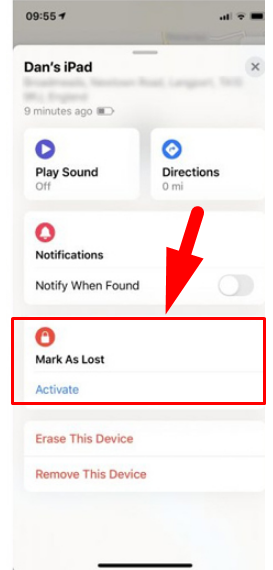
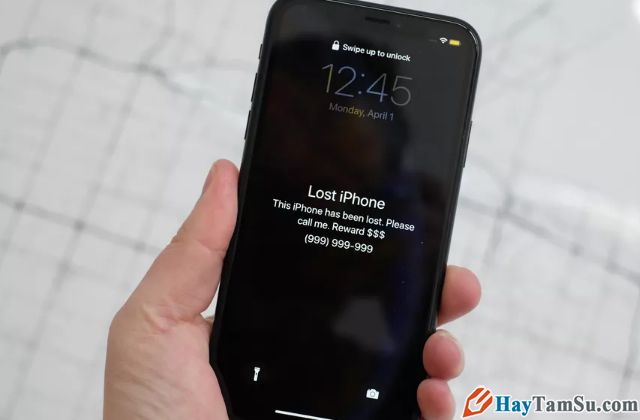
Cuối cùng, còn có thêm một tùy chọn khác, đó là “Erase This Device”.
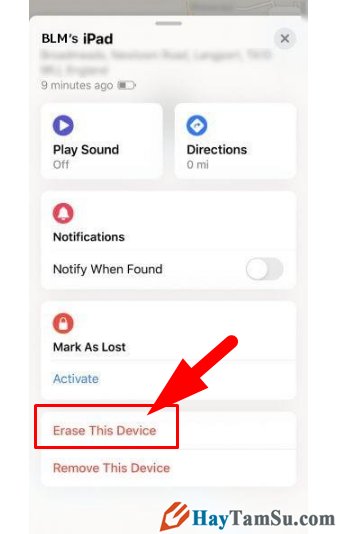
Với tùy chọn này, chúng ta chỉ sử dụng nó nếu chắc chắn rằng không thể tìm lại thiết bị, không thể lấy lại được iPhone, iPad bị đánh cắp, đánh mất. Cách làm này sẽ khóa thiết bị lại với trạng thái Lock Activation và chỉ có bạn mới có thể mở được nó.
2. CÁCH ĐỊNH VỊ VỊ TRÍ BẠN BÈ, NGƯỜI THÂN VÀ GIA ĐÌNH CỦA BẠN
Bước thứ nhất: Bạn mở ứng dụng Find My trên iPhone hoặc iPad lên.
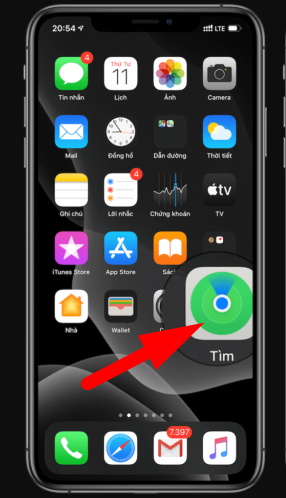
Bước thứ hai: Tại giao diện chính của ứng dụng find my, bạn hãy chọn vào tab “Người – People”. Sau đó, danh bạ những người liên quan đến bạn sẽ hiện ra, ở đây bạn hãy nhấn chọn vào người bạn mà bạn muốn xác định, muốn nhận vị trí của người đó.
Ví dụ: Mình chọn danh bạ “Anh Trình”.
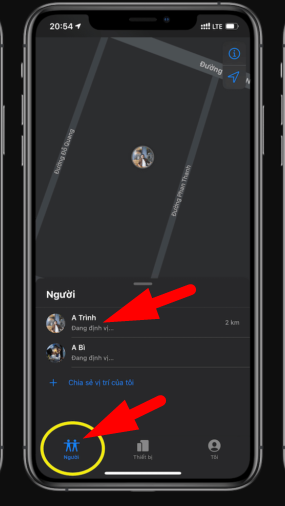
Bước thứ ba: Ở mục thông báo vừa hiện lên, bạn hãy nhấn chọn mục “Thêm…”
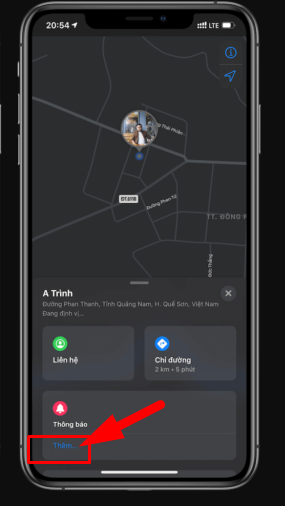
Bước thứ tư: Tiếp đó, sẽ có một bảng pop-up hiện lên bạn hãy chọn vào mục “Thông báo cho tôi”.
Bước thứ năm: Ở đây, sẽ có 2 tuỳ chọn thông báo để bạn lựa chọn đó là:
+ Thông báo khi người đó đến vị trí.
+ Thông báo khi người đó rời khỏi vị trí.
Mình sẽ đánh dấu tick chọn thông báo khi A Trình rời khỏi vị trí .
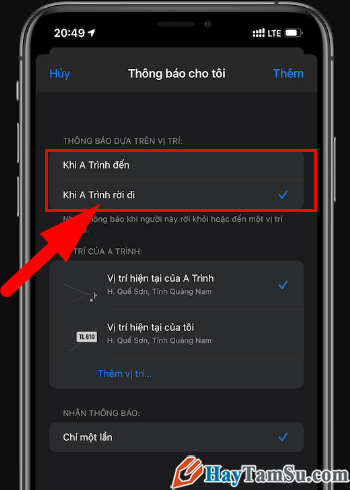
Bước thứ sáu: Bạn nhấn chọn mục “Thêm vị trí” để tùy chọn vị trí người bạn, người mà bạn đang theo dõi, đang định vị là OK nhé.
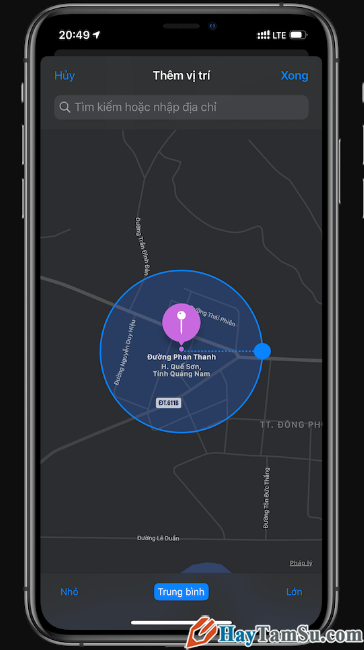
Bước thứ bảy: Mọi người hãy nhấn chọn qua Tab “Tôi” để thiết lập chia sẻ vị trí của cá nhân mình (nếu muốn).
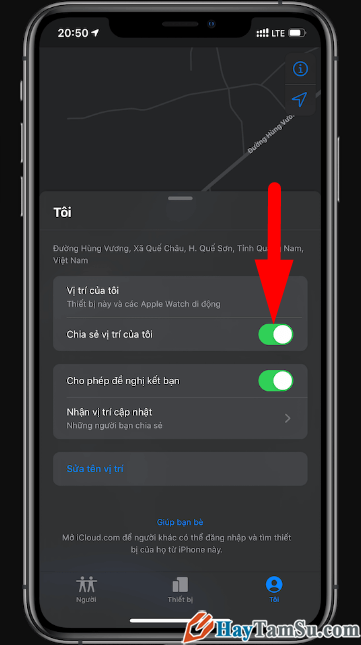
Cuối cùng, nếu các bạn muốn tắt cập nhật vị trí từ một người nào đó mà bạn đang theo dõi, đang xác định định vị vị trí, thì bạn chỉ cần quay trở lại phần
“Thông báo”
trên thẻ của người đó và bạn sẽ thấy được chỗ để tắt chúng đi.
Không những thế, người dùng APPLE còn có thể chọn thông báo cập nhật vị trí của bạn bè trong danh sách bạn bè của bạn hoặc cả những người chia sẻ vị trí của họ với bạn. Để chọn giữa hai tùy chọn này, hãy chuyển sang tab ‘Tôi’, vuốt lên để hiển thị tất cả các tùy chọn, sau đó nhấn ‘Nhận vị trí cập nhật’ và chọn ‘Những người bạn chia sẻ’ hoặc ‘Mọi người’.
LỜI KẾT
Vậy là bài viết trên đây mình đã chia sẻ và hướng dẫn các bạn thực hiện từng thủ thuật nhanh chóng, dễ dàng nhất để xác định, theo dõi vị trí điện thoại iOS bị mất, bị đánh cắp. Đồng thời mình cũng chỉ bạn cách theo dõi vị trí của người thân, bạn bè, những người bạn lo lắng nhé. Cảm ơn bạn đã dành thời gian để tham khảo hết bài viết này. Hy vọng rằng với một chút thủ thuật iphone trong bài này sẽ có ích cho các bạn.
Nếu bạn thấy bài viết hay thì đừng quên ấn nút LIKE & SHARE để nhiều người khác cùng biết đến đó!
Hãy Tâm Sự – Chúc các bạn thành công!





